Kako spremeniti ali obnoviti privzeto lokacijo mape Camera Roll v sistemu Windows 10

Ta vodnik vam bo pokazal, kako spremenite ali obnovite privzeto lokacijo mape Camera Roll v sistemu Windows 10.

Sistemska ura vašega računalnika se uporablja za beleženje časa vsakič, ko ustvarite ali spremenite datoteke v njem.
Vsaka skupina v sistemu Windows ima svoja privzeta dovoljenja. Ko je uporabnik član skupine, so mu dodeljena dovoljenja skupine.
Privzeto lahko samo člani skrbniške skupine spremenijo sistemski čas v sistemu Windows 10 .
Ta priročnik vam bo pokazal, kako dovoliti ali preprečiti določenim uporabnikom in skupinam, da bi lahko spremenili sistemski čas v sistemu Windows 10.
Opomba : Za to se morate prijaviti kot skrbnik.
Možnost 1: Sprememba lokalne varnostne politike
Opomba : Lokalna varnostna politika je na voljo samo v izdajah Windows 10 Pro, Enterprise in Education.
Vse različice lahko uporabljajo možnost 2 spodaj.
1. Pritisnite tipke Win+ , Rda odprete Run , vnesite secpol.msc v Run in kliknite OK , da odprete Local Security Policy .
2. Razširite Local Policies na levi strani Local Security Policy, kliknite User Rights Assignment in dvokliknite Change the system time na desni.
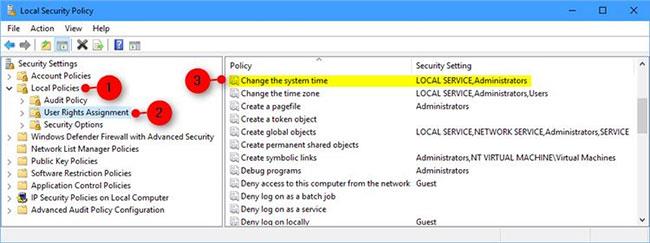
Razširite lokalne pravilnike na levo od lokalne varnostne politike
3. Kliknite gumb Dodaj uporabnika ali skupino .
4. Kliknite gumb Vrste predmetov.
5. Potrdite vsa polja v Vrste predmetov in kliknite V redu.
6. Kliknite gumb Napredno.
7. Kliknite gumb Poišči zdaj , izberite ime uporabnika ali skupine (na primer »Vsi« ), ki ga želite dodati, in kliknite V redu.
Opomba : Če želite, lahko pritisnete in držite tipko Ctrl, da izberete več kot enega uporabnika in/ali skupino.
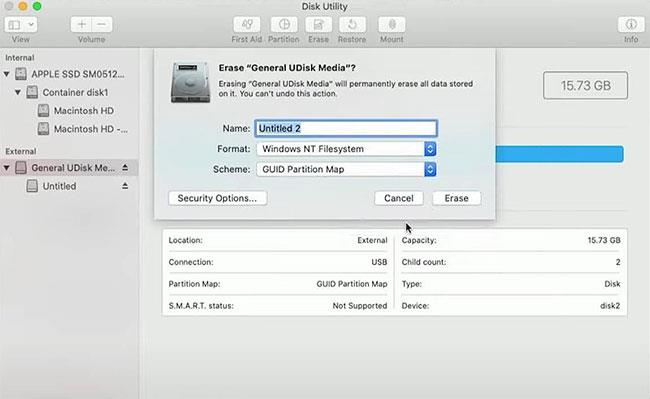
Izberite ime uporabnika ali skupine
8. Dvakrat kliknite V redu .
9. Ko končate, lahko zaprete lokalne uporabnike in skupine, če želite.
Če želite uporabnikom/skupinam preprečiti spreminjanje časa v sistemu Windows 10 z uporabo lokalne varnostne politike, naredite naslednje:
1. Izvedite koraka 1 in 2 kot zgoraj.
2. Izberite uporabnika ali skupino (npr. »Vsi« ), ki ga želite odstraniti, in kliknite gumb Odstrani.
Opomba : Če želite, lahko pritisnete in držite tipko Ctrl, da izberete več kot enega uporabnika in/ali skupino.
Ne izbrišite LOKALNE STORITVE , ker jo uporablja Windows.
3. Kliknite V redu.
4. Ko končate, lahko zaprete lokalne uporabnike in skupine, če želite.
2. možnost: Spremenite ukazni poziv
1. Če ga nimate, boste morali narediti naslednje, preden nadaljujete na 2. korak spodaj.
A) Prenesite to datoteko ntrights.exe iz Windows Server 2003 Resource Kit Tools.
B) Shranite datoteko ntrights.zip na namizje in jo odblokirajte.
C) Odprite datoteko ntrights.zip , kopirajte ali premaknite datoteko ntrights.exe v mapo C:\Windows\System32 in kliknite Nadaljuj.
2. Odprite ukazni poziv s skrbniškimi pravicami .
3. Vnesite želeni ukaz spodaj v ukazni poziv s skrbniškimi pravicami.
ntrights +r SeSystemtimePrivilege -u "User or Group"ntrights -r SeSystemtimePrivilege -u "User or Group"Opomba : Zamenjajte uporabnika ali skupino z dejanskim imenom uporabnika ali skupine (na primer »Vsi« ), ki jih želite dodati ali odstraniti za ta pravilnik.
Na primer:
ntrights +r SeSystemtimePrivilege -u "Everyone"Ne izbrišite LOKALNE STORITVE , ker jo uporablja Windows.
4. Ko končate, lahko zaprete ukazni poziv , če želite.
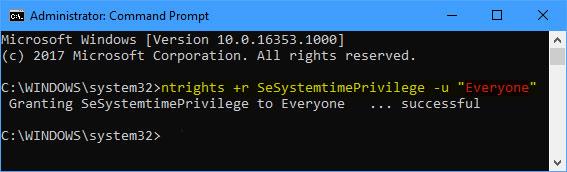
Spremembe v ukaznem pozivu
Ta vodnik vam bo pokazal, kako spremenite ali obnovite privzeto lokacijo mape Camera Roll v sistemu Windows 10.
Če zmanjšate velikost in kapaciteto fotografij, jih boste lažje delili ali pošiljali komurkoli. Zlasti v sistemu Windows 10 lahko z nekaj preprostimi koraki množično spreminjate velikost fotografij.
Če vam zaradi varnosti ali zasebnosti ni treba prikazati nedavno obiskanih predmetov in mest, jih lahko preprosto izklopite.
Eno mesto za nadzor številnih operacij neposredno na sistemski vrstici.
V operacijskem sistemu Windows 10 lahko prenesete in namestite predloge pravilnika skupine za upravljanje nastavitev Microsoft Edge in ta vodnik vam bo pokazal postopek.
Opravilna vrstica ima omejen prostor in če redno delate z več aplikacijami, vam lahko hitro zmanjka prostora, da bi lahko pripeli več priljubljenih aplikacij.
Vrstica stanja na dnu Raziskovalca vam pove, koliko elementov je znotraj in izbranih za trenutno odprto mapo. Spodnja gumba sta na voljo tudi na desni strani vrstice stanja.
Microsoft je potrdil, da je naslednja večja posodobitev Windows 10 Fall Creators Update. Tukaj je opisano, kako posodobiti operacijski sistem zgodaj, preden ga podjetje uradno lansira.
Nastavitev Dovoli časovnike bujenja v možnostih porabe energije omogoča sistemu Windows, da samodejno prebudi računalnik iz načina spanja, da izvede načrtovana opravila in druge programe.
Varnost sistema Windows pošilja obvestila s pomembnimi informacijami o zdravju in varnosti vaše naprave. Določite lahko, katera obvestila želite prejemati. V tem članku vam bo Quantrimang pokazal, kako vklopite ali izklopite obvestila iz varnostnega središča Windows v sistemu Windows 10.
Morda vam bo všeč tudi, da vas klik na ikono opravilne vrstice popelje naravnost do zadnjega odprtega okna v aplikaciji, ne da bi potrebovali sličico.
Če želite spremeniti prvi dan v tednu v sistemu Windows 10, da bo ustrezal državi, v kateri živite, vašemu delovnemu okolju ali da boste bolje upravljali svoj koledar, ga lahko spremenite prek aplikacije Nastavitve ali nadzorne plošče.
Od različice aplikacije Vaš telefon 1.20111.105.0 je bila dodana nova nastavitev Več oken, ki vam omogoča, da omogočite ali onemogočite opozorilo, preden zaprete več oken, ko zaprete aplikacijo Vaš telefon.
Ta priročnik vam bo pokazal, kako omogočiti ali onemogočiti pravilnik o dolgih poteh Win32, da bodo poti daljše od 260 znakov za vse uporabnike v sistemu Windows 10.
Pridružite se Tips.BlogCafeIT, če želite izvedeti, kako v tem članku izklopite predlagane aplikacije (Predlagane aplikacije) v sistemu Windows 10!
Dandanes uporaba številnih programov za prenosnike povzroči hitro praznjenje baterije. To je tudi eden od razlogov, zakaj se računalniške baterije hitro izpraznijo. Spodaj so najučinkovitejši načini varčevanja z baterijo v sistemu Windows 10, ki bi jih bralci morali upoštevati.
Če želite, lahko standardizirate sliko računa za vse uporabnike v vašem računalniku na privzeto sliko računa in preprečite, da bi uporabniki pozneje spremenili svojo sliko računa.
Ali ste naveličani Windows 10, ki vas ob vsaki posodobitvi moti s pozdravnim zaslonom »Izkoristite še več sistema Windows«? Nekaterim je lahko v pomoč, a tudi v oviro za tiste, ki tega ne potrebujejo. Tukaj je opisano, kako to funkcijo izklopite.
Če imate zmogljiv računalnik ali nimate veliko zagonskih programov v sistemu Windows 10, lahko poskusite zmanjšati ali celo popolnoma onemogočiti zakasnitev zagona, da se vaš računalnik hitreje zažene.
Microsoftov novi brskalnik Edge, ki temelji na Chromiumu, opušča podporo za datoteke e-knjig EPUB. Za ogled datotek EPUB v sistemu Windows 10 boste potrebovali aplikacijo za branje EPUB drugega proizvajalca. Tukaj je nekaj dobrih brezplačnih možnosti, med katerimi lahko izbirate.
Način kioska v sistemu Windows 10 je način samo za uporabo ene aplikacije ali dostop do samo 1 spletnega mesta z gostujočimi uporabniki.
Ta vodnik vam bo pokazal, kako spremenite ali obnovite privzeto lokacijo mape Camera Roll v sistemu Windows 10.
Urejanje datoteke gostiteljev lahko povzroči, da ne morete dostopati do interneta, če datoteka ni pravilno spremenjena. Naslednji članek vas bo vodil pri urejanju datoteke gostiteljev v sistemu Windows 10.
Če zmanjšate velikost in kapaciteto fotografij, jih boste lažje delili ali pošiljali komurkoli. Zlasti v sistemu Windows 10 lahko z nekaj preprostimi koraki množično spreminjate velikost fotografij.
Če vam zaradi varnosti ali zasebnosti ni treba prikazati nedavno obiskanih predmetov in mest, jih lahko preprosto izklopite.
Microsoft je pravkar izdal Windows 10 Anniversary Update s številnimi izboljšavami in novimi funkcijami. V tej novi posodobitvi boste videli veliko sprememb. Od podpore za pisalo Windows Ink do podpore za razširitev brskalnika Microsoft Edge, meni Start in Cortana sta bila prav tako bistveno izboljšana.
Eno mesto za nadzor številnih operacij neposredno na sistemski vrstici.
V operacijskem sistemu Windows 10 lahko prenesete in namestite predloge pravilnika skupine za upravljanje nastavitev Microsoft Edge in ta vodnik vam bo pokazal postopek.
Temni način je vmesnik s temnim ozadjem v sistemu Windows 10, ki računalniku pomaga varčevati z energijo baterije in zmanjša vpliv na oči uporabnika.
Opravilna vrstica ima omejen prostor in če redno delate z več aplikacijami, vam lahko hitro zmanjka prostora, da bi lahko pripeli več priljubljenih aplikacij.






















